Paso 5: Vuelva a programar las teclas de mando

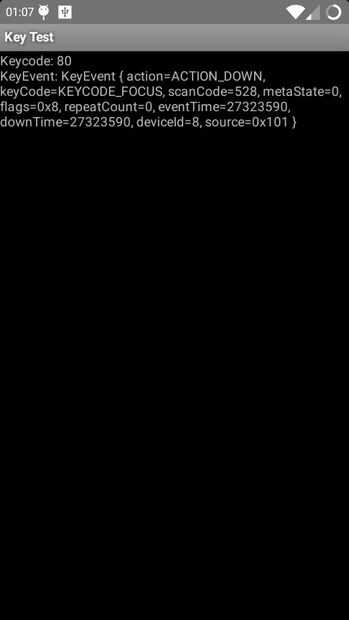
En la aplicación de KeyTest, pulse cada tecla y escriba en un pedazo de papel o su medio de elección el código de exploración de la llave y el botón del pad que pulsó. Cuidado, el código de exploración no es el número en la primera línea, que es la clave, una cosa totalmente diferente. El código de exploración es en la tercera o cuarta línea.
Una vez que cada código de exploración anotado, utilice un explorador de archivos para navegar a /system/usr/keylayout/Generic.kl. Usar cualquier explorador de archivos con privilegios de root, ES Explorador de archivos como Root Explorer. Desplácese hacia abajo hasta encontrar los códigos de exploración que usted anotado. Por cada código de exploración, cambie el afer de texto con lo que se supone debe ser. Por ejemplo, si el botón de arriba me dio un código de exploración de 20, que por defecto es una "T", borrar la "T" y escriba "DPAD_UP" en la place. Debe reemplazar el resto de los botones con la tecla adecuada. Utilicé "DPAD_UP", "DPAD_DOWN", "DPAD_RIGHT" y "DPAD_LEFT" para los botones D-Pad, «ENTER» para el botón A, "B" para el botón B, "Espacio" para el botón de inicio y "S" para el botón de selección. Para que los cambios surtan efecto, debe reiniciar el teléfono. Ahora puede navegar su teléfono usando los botones del pad.
Para ahorrar tiempo, también puede encontrar el archivo con sus teclas de volumen, alimentación y hogar en la /system/usr/keylayout/directorio y cambio de "Casa" con "Atrás" Si usted planea en tener un botón de retroceso en su GameDroid y lo conecte al botón de inicio original.













